|
|
Mylio Fotoğrafları Hakkında |
||
|
|
Medya Ekle (İçe Aktar) |
||
|
|
Albüme Ekle |
||
|
|
Sonraki medyaya ilerle (Fotoğraf, Klasör, Etkinlik, Albüm veya Kişi) |
||
|
|
Meta verileri düzenlerken sonraki fotoğrafa ilerle |
||
|
|
Yapışkan yakınlaştırmayla sonraki fotoğrafa ilerle |
||
|
|
Takvimde bir sonraki güne ilerle |
||
|
|
Ek açıklama – GPS (göster/gizle) |
||
|
|
Ek açıklama – Derecelendirme (göster/gizle) |
||
|
|
Oto geliştirme |
||
|
|
Geri (önceki görünüme dön) |
||
|
|
Fırça – kontur boyutunu azalt |
||
|
|
Fırça – kontur boyutunu artır |
||
|
|
Fırça – çapayı göster/gizle |
||
|
|
Fırça – kaplamayı göster/gizle |
||
|
|
Kategoriler – açık |
||
|
|
Chrome'suz (etkinleştirme/devre dışı bırakma) |
||
|
|
Kırpılma Uyarısı (göster/gizle) |
||
|
|
Mylio Photos'u kapatın (yalnızca Windows) |
||
|
|
Renkli Etiket – Yok/Kaldır |
||
|
|
Renkli Etiket – Yok/Otomatik İlerletmeyle Kaldır |
||
|
|
Renk Etiketi – Kırmızı |
||
|
|
Renkli Etiket – Otomatik İlerletme Özellikli Kırmızı |
||
|
|
Renk Etiketi – Sarı |
||
|
|
Renkli Etiket – Otomatik İlerleme Özellikli Sarı |
||
|
|
Renk Etiketi – Yeşil |
||
|
|
Renkli Etiket – Otomatik İlerletme Özellikli Yeşil |
||
|
|
Renk Etiketi – Mavi |
||
|
|
Renkli Etiket – Otomatik İlerlemeli Mavi |
||
|
|
Renk Etiketi – Mor |
||
|
|
Renkli Etiket – Otomatik İlerletme Özellikli Mor |
||
|
|
Konsol |
||
|
|
Kopyala |
||
|
|
Düzenlemeleri Kopyala |
||
|
|
Mahsul |
||
|
|
Kırp – Yatay ve dikey yönlendirme arasında geçiş yap |
||
|
|
Sil (veya Albümden Kaldır) |
||
|
|
Albümden Sil |
||
|
|
Yinelenen Fotoğraf |
||
|
|
*Dinamik Arama* |
||
|
veya
|
|||
|
|
Paneli Düzenle (göster/gizle) |
||
|
|
Tek Fotoğraf Görünümünde Düzenleme |
||
|
|
Çıkış (yalnızca Windows) |
||
|
|
Son ayarları kullanarak dışa aktar |
||
|
|
İhracat |
||
|
|
Yüzler – Etiketlenmemişleri Yoksay |
||
|
|
Yüzler – Tüm Yoksayılanları Sıfırla |
||
|
|
Yüzler – Listeden Ad Seçin |
||
|
veya
|
|||
|
veya
|
|||
|
veya
|
|||
|
veya
|
|||
|
|
Yüzler – Yüz Algılama (göster/gizle) |
||
|
|
Dosya menüsü (işletim sistemi tarafından ayrılmıştır) |
||
|
|
Bul (yalnızca Harita ve Takvim) |
||
|
|
Bayrak – Seç |
||
|
|
Bayrak – Otomatik İlerletme ile Seçim Yap |
||
|
|
İşaretle – Reddet |
||
Reklam |
|||
|
veya
|
|||
|
|
Bayrak – Otomatik İlerletmeyle Reddet |
||
|
|
Bayrak – Seç ve İşaretlenmemiş arasında geçiş yap |
||
|
|
Bayrak – Otomatik İlerletme ile Seçim ve İşaretsiz arasında geçiş yap |
||
|
|
Bayrak – İşaretlenmemiş |
||
|
|
Bayrak – Otomatik İlerleme ile İşaretsiz |
||
|
|
Film şeridi (göster/gizle) |
||
|
|
Tam ekran |
||
|
|
Tam Ekran Görüntü (Kromsuz) |
||
|
|
Tam Ekran Tek Fotoğraf Görünümü |
||
|
|
Tam Ekran Pencere |
||
|
|
Bilgi Paneli (göster/gizle) |
||
|
|
Görüntüyü Ters Çevir |
||
|
|
IPTC – Meta Verileri Girin |
||
|
|
Anahtar Kelimeler – Meta Verileri Girin |
||
|
|
Sol Panel – Klasör Ağacı (Yalnızca Klasör Görünümü) |
||
|
|
Sol Panel (göster/gizle) |
||
|
|
Harita Paneli (göster) |
||
|
|
Klasöre taşı |
||
|
|
Diğer (menüyü göster/gizle) |
||
|
|
Mylio Pano – Temizle |
||
|
|
Mylio Panosu (göster/gizle) |
||
|
|
Mylio Panosu – Ekle |
||
|
veya
|
|||
|
|
Mylio Clipboard – Otomatik İlerleme ile Ekle |
||
|
|
Gezinme (göster/gizle, Klasörler görünümü) |
||
|
|
Yeni – Klasör, Etkinlik, Albüm veya Kişi |
||
|
|
Seçimle Yeni – Klasör veya Etkinlik |
||
|
|
Aç – Seçilen Medyayı Tek Fotoğraf Görünümünde, Klasörde, Albümde veya Kişide |
||
|
|
Aç – son kullanılan harici düzenleyicide |
||
|
|
Yapıştırmak |
||
|
|
Düzenlemeleri Yapıştır |
||
|
|
Yazdır |
||
|
|
Yazdır – Sayfa Yapısı |
||
|
|
Focus'lu QuickFilters paneli |
||
|
|
QuickReview – Sonraki Fotoğrafa İlerle |
||
|
|
Hızlı İnceleme – Önceki Fotoğrafa İlerle |
||
|
|
QuickReview – Seçim Olarak İşaretle |
||
|
|
QuickReview – Reddedildi olarak işaretle |
||
|
|
Hızlı İnceleme – Aç |
||
|
|
QuickReview – 90° Sola Döndür |
||
|
veya
|
|||
|
|
QuickReview – Sağa 90° Döndür |
||
|
veya
|
|||
|
|
Derecelendirme – 0 Yıldız |
||
|
|
Derecelendirme – Otomatik İlerletme ile 0 Yıldız |
||
|
|
Derecelendirme – 1 Yıldız |
||
|
|
Derecelendirme – Otomatik İlerletme ile 1 Yıldız |
||
|
|
Derecelendirme – 2 Yıldız |
||
|
|
Derecelendirme – Otomatik İlerletme ile 2 Yıldız |
||
|
|
Derecelendirme – 3 Yıldız |
||
|
|
Derecelendirme – Otomatik İlerletme ile 3 Yıldız |
||
|
|
Derecelendirme – 4 Yıldız |
||
|
|
Derecelendirme – Otomatik İlerletme ile 4 Yıldız |
||
|
|
Derecelendirme – 5 Yıldız |
||
|
|
Derecelendirme – Otomatik İlerletme ile 5 Yıldız |
||
|
|
Derecelendirme – 1 Yıldız Azaltın |
||
|
|
Derecelendirme – Otomatik İlerleme ile 1 Yıldız Azalt |
||
|
|
Derecelendirme – 1 Yıldız Artır |
||
|
|
Derecelendirme – Otomatik İlerleme ile 1 Yıldız Artır |
||
|
|
Kırmızı Göz – Yarıçapı Azalt |
||
|
|
Kırmızı Göz – Yarıçapı Artırın |
||
|
|
Kırmızı Göz – Hassasiyeti Azaltın |
||
|
|
Kırmızı Göz – Hassasiyeti Artırın |
||
|
|
Yinele |
||
|
veya
|
|||
|
|
Yeniden Adlandır – Medya, Klasör, Albüm veya Kişi (yalnızca Windows) |
||
|
|
Sağ Panel (göster/gizle) |
||
|
|
Döndür – Açı |
||
|
|
Döndür – 90° Sola |
||
|
|
Döndür – Sağa 90° |
||
|
|
Meta Verileri Dosyaya Kaydet |
||
|
|
*Arama (Dinamik) * |
||
|
veya
|
|||
|
|
Hepsini seç |
||
|
|
Hiçbirini Seçme |
||
|
|
Kapak Fotoğrafını Ayarla |
||
|
|
Ayarlar – Aç |
||
|
|
Paylaş |
||
|
|
Klasördeki tüm medyayı göster |
||
|
|
Tüm medyayı Klasörde göster/Kapsayıcı Olarak Göster (geçiş) |
||
|
|
Explorer/Finder'da göster |
||
|
|
Orijinali Göster (düzenlenmemiş) |
||
|
|
Slayt gösterisi – Oynat/Duraklat |
||
|
|
Senkronizasyon Paneli (göster) |
||
|
|
Geri al |
||
|
|
Görünüm – Albümler |
||
|
|
Görüntüle – Tüm Fotoğraflar |
||
|
|
Görünüm – Takvim |
||
|
|
Görünüm – Kontrol Paneli |
||
Mylio Photos (Windows) klavye kısayolları
Reklam
Program bilgileri
Program adı:

Mylio Photos, görüntülerin yapay zeka destekli araçlarla düzenlenmesine olanak tanıyan ücretsiz bir masaüstü ve mobil yazılımdır.
Web sayfası: mylio.com
Kısayollara basma kolaylığı: 85%
Daha fazla bilgi >>Benzer programlar
Araçlar
Mylio Photos (Windows):Öğrenin: Rastgele bir kısayola atla
Diğer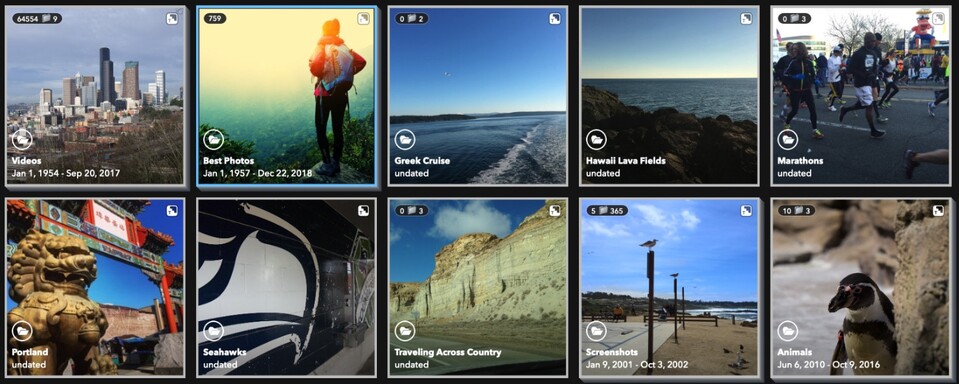

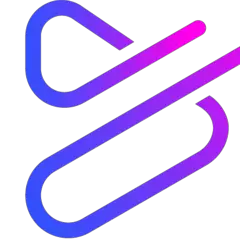
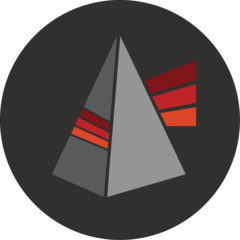
En sevdiğiniz Mylio Photos (Windows) kısayol tuşları hangisi? Bu program hakkında bildiğiniz faydalı bir ipucu var mı? Aşağıda diğer ziyaretçilerle paylaşabilirsiniz.
1108668 2
499007 62
411655 1
367529 58
307784 6
278296
7 saat önce
11 saat önce
21 saat önce Güncellendi!
Dün Güncellendi!
2 gün önce Güncellendi!
2 gün önce Güncellendi!
En son yazılar
Chrome’da Gizli mod ve misafir modunun farkı nedir?
Windows Uygulamalarının internete bağlanmamasını düzeltin